この「拡張フォーマット」の設定は名称こそ違いますが、他社のテレビにも搭載されている機能で、
東芝製のテレビなら、「HDMIモード選択」から「高速信号モード」を選択する、
Panasonic製のテレビなら「HDMIオート設定」から「モード2」を選択する
と有効になるようです。(私はPanasonicも東芝も4Kテレビは持っていないのであくまで参考情報です。)
HDMI拡張フォーマットの弊害
以上の「拡張フォーマット」を有効にする設定でPlaystation4 Proの映像出力情報は「2K/4K対応」に変更されるはずですが、この設定を有効にすることで問題が発生する場合があります。私はこの「拡張フォーマット」を有効にしたことで、古いBlu-rayプレーヤー(DENON DVD-A1UD)の音声が出ないトラブルに遭遇した経験があります。

私の環境ではAVアンプを経由して、同じテレビのHDMI端子へBlu-rayプレーヤーや、ゲーム機などを接続していましたが、拡張フォーマットにするとなぜかこのBlu-rayプレーヤーだけ映像は出るのに音声が出ないという症状に陥ってしまったのです。しばらく原因がわからず悩んだ末に、アドバイスによって解決することができました。
このことがあったのでこれまでこのBlu-rayプレーヤーのために、AVアンプと接続していたHDMI端子のみ「標準フォーマット」のままにして、Urtra HD Blu-rayプレーヤー(Panasonic DMP-UB900)は映像と音声のHDMIケーブルを分けて、音声はAVアンプへ、映像は別のHDMI端子から映像を出力するようにしていました。
拡張フォーマットはHDMI機器の互換性が低下するので、古い機器を同じHDMI端子に接続すると映像が表示されなかったり、音声が出力されなかったり、予想外のトラブルが発生する可能性がありますが、今回はPlaystation4 Proの導入に伴い、「拡張フォーマット」へと変更しました。
Playstation4 ProをHDMI分配器やAVアンプを経由して、古い機器と端子を共有している場合は、私が遭遇したトラブルのような事象が発生する可能性がありますので、その場合は接続端子を分けるか、接続を変更するたびにモードの変更を行うなどして対応する必要があります。
Playstation4 Proをはせっかく4K/HDRに対応しているので、その機能をフルに活用しないのはもったいないですから、ぜひテレビなどの設定を適切に設定して、4K/HDRを楽しんでください。
(2016/12/23追記)東芝から以下の機種では4K/HDRの表示が出来ずに2K/HDRになってしまうと発表があったので、質問者さんの行っていた機種はこれなのかなと思い追記しておきます。
以下東芝のプレスリリース(http://www.toshiba.co.jp/regza/support/hdr/index.html)より抜粋。
| PlayStation4 Pro 株式会社ソニー・インタラクティブエンタテインメント製 |
||
|---|---|---|
| 2K HDRモード | 4K HDRモード(※1) | |
| Z20Xシリーズ | ○ | ○ |
| Z700Xシリーズ | ○ | ○ |
| M500Xシリーズ | ○ | ○ |
| J20Xシリーズ | ○ | ○ |
| G20Xシリーズ | ○ | ○ |
| Z10Xシリーズ | ○(※2) | -(※3) |
| J10Xシリーズ | ○(※2) | -(※3) |
※1 Z20X/Z700X/M500X/J20X/G20XではPlayStation4 Proの4K HDRモードでの表示が可能です。PlayStation4 Proの4K HDRモードを表示する場合、以下の設定を行ってください。
(1) Z20X/J20X/G20Xをご使用の場合
1.「設定」メニューを表示し、「機能設定」から「外部入力設定」を選択
2.「HDMI*モード選択」を選択する(「*」には選ばれているHDMI入力端子の番号が入ります)
3.デフォルトでは(初期状態)「通常モード」になっている設定を「高速信号モード」に変更
4.2.の「外部入力設定」メニューに戻り、「HDMI HDR設定」を選択し、デフォルトでは「通常モード」になっている設定を「HDRモード」に変更
(2) Z700X/M500Xをご使用の場合
1.「設定」メニューを表示し、「機能設定」から「外部入力設定」を選択
2.「HDMI*モード選択」を選択する (「*」には選ばれているHDMI入力端子の番号が入ります)
3.デフォルトでは(初期状態)「通常モード」になっている設定を「高速信号モード」に変更
※2 Z10X/J10XでPlayStation4 Proの2K HDRモードで表示する場合、以下の設定が必要になります。
1.ゲーム機をテレビ本体のHDMI3に接続
2.「設定」メニューを表示し、「機能設定」から「外部入力設定」を選択
3.「HDMI3モード選択」を選択する
4.デフォルトでは(初期状態)「通常モード」になっている設定を「HDRモード」に変更
PlayStation4 Proの通常の4Kモードは「通常モード」のままで表示できます。
※3 Z10X/J10Xは、フレームレート60Hz、8bitまでとなっており10bit以上には対応していないため10bitを必要とするHDRの表示ができません。
なお、Ultra HD Blu-ray™は、フレームレート24Hz出力ですので10bitでの再生が可能です。
以上抜粋おわり
(2017/3/12追記)ブーストモードを試してみました。

Her-
↓↓↓関連記事はこの下にあります、引き続きお楽しみください↓↓↓
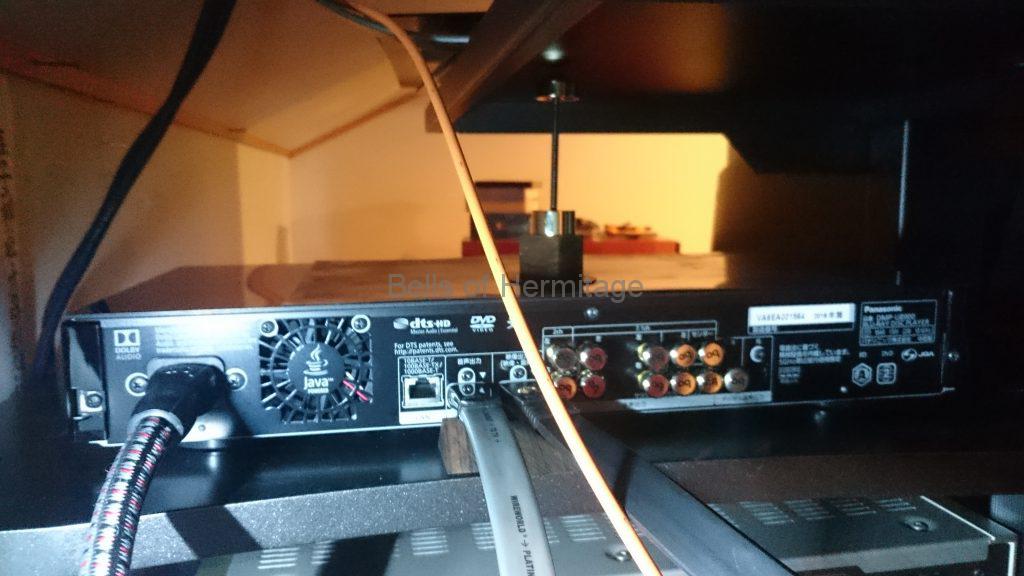


コメント
ハイエンドモデル以外だと
HDRを有効にすると2Kで動作するTVも少なくないみたいだから
気をつけた方がいいらしい
情報ありがとうございます。
そんな動作をするテレビもあるんですねぇ。
4K/HDR対応を謳っているテレビならちゃんと動作してもいいはずなんですが…。
どこかの設定がおかしいのか、それが通常の動作なのかわかりませんが
もし詳しい情報をお持ちでしたら教えてください。
[…] http://hermitage-netaudio.com/ps4pro_7/ […]